Для Хабра.
После долгого затишья я хочу посвятить эту статью телефонии и организации конференц-связи.
Вообще-то я специалист другого профиля и занимаюсь сетями и оборудованием, но по своим обязанностям тоже столкнулся с АТС.
Раньше я считал классическую телефонию мистической сферой знаний, загадочной и необъяснимой.
Со временем, конечно, выясняется, что это заблуждение, но неприятный осадок от количества информации остается.
Если по IP есть масса литературы, форумов, FAQ и прочего в Интернете и только ленивый не писал свои статьи на эту тему, то с телефонией сложнее.
Для меня, человека, пришедшего в телефонию со стороны IP-сетей, это выглядит тайным искусством, традицией, передающейся из поколения в поколение, особенно если посмотреть на устрашающего вида советские постаменты размером со стену, в которые вложены телефонные провода.
прикручиваются или АТС, от которых скрученные провода расходятся во все стороны, как волосы медузы Горгоны.
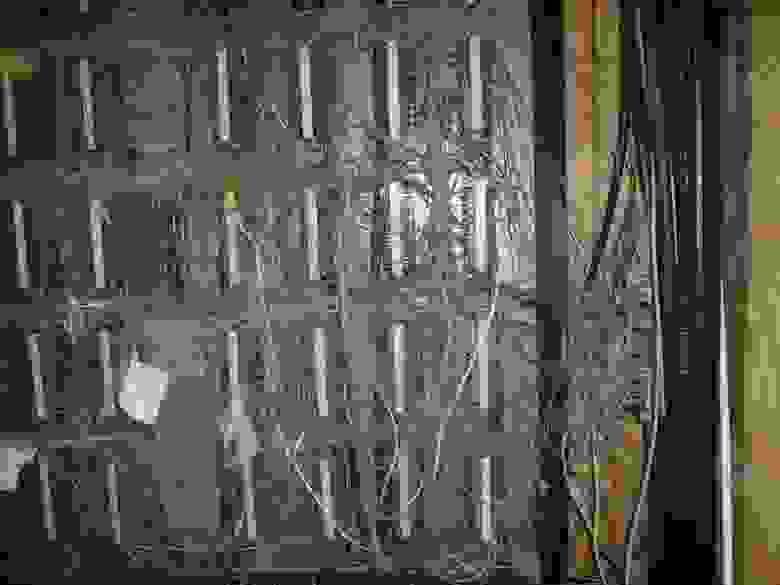
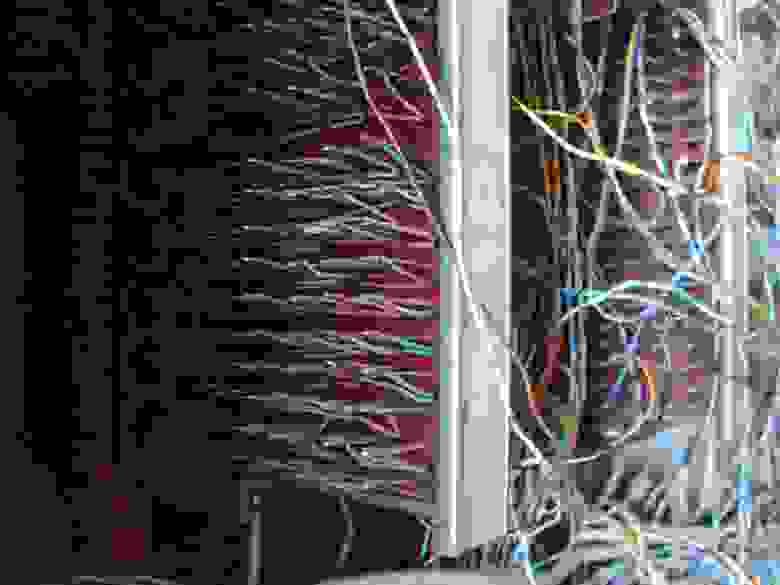

На самом деле найти достаточно полное и понятное руководство по установке некоторых АТС не так уж и просто.
Документация есть, но она очень объемная, информация разрознена и для понимания сути дела требуется довольно много времени.
Конечно, чтение Howto – это лишь верхний слой знаний, практика без теории.
Но зачастую с этого начинаешь, и со временем накапливается теоретическая база.
В конце концов, после окончания ПТУ никто не запрещает поступить в вуз.
Вот та же история и с Avaya. Форумов не так много (есть: http://avaya.linkme.ru/ или http://www.tek-tips.com/ , но разве они могут сравниться с обилием сайтов, блогов и форумов, посвященных той же коммутации или маршрутизации), запросы в поисковых системах обычно направлены на поставщиков, на официальный сайт, на описания.
«В принципе, с первой попытки мне не удалось найти расшифровку буквы CO в термине CO-Trunk. Скажу сразу, я не гуру в телефонии - всего лишь новичок, но столкнувшись с такими трудностями при настройке, решил создать небольшой мануал по настройке IP Office. Критика не только уместна, но и желательна.
Надеюсь, что содержание данной публикации вкупе с вашими компетентными комментариями в какой-то степени поможет новичкам.
Та статья на nag.ru привела к жуткому холивару.
Из него можно извлечь полезное зерно, но все равно это не тот результат, которого я ожидал.
Надеюсь сейчас встретить волну критики статьи и моих действий, а не реализации телефонной сети на разном оборудовании.
Итак, речь пойдет о настройке аппаратно-программного комплекса IP-Office. Это одна из линеек продуктов Avaya, которая несравненно удобнее и понятнее в настройке, чем, например, Definity. В предыдущих моделях Avaya управление осуществлялось через COM-порт с помощью CLI-подобного интерфейса — Avaya Terminal Emulator. Это не интуитивно понятно, и вам нужно потратить некоторое время, чтобы составить общее представление о принципах управления.
Те, кто видит его впервые, с отвращением отворачиваются, а иногда есть повод молча с ними согласиться.
В IP Office есть Windows-приложение для управления, которое происходит через порт LAN, то есть практически через любую IP-сеть.
Прелесть станции в том, что она модульная и универсальная, может работать с аналоговыми, цифровыми и IP-устройствами, а также подключаться к сети оператора по Е1, аналоговым линиям и IP. Конечно, все решают отдельные платы/модули и лицензии.
Лицензии — это просто проклятие Avaya. Все решает их наличие и вместительность.
Кроме того, «из коробки» (без дополнительных модулей) поддерживается конференц-связь на 64 абонента.
Эта заявленная функция на самом деле подразумевает огромный геморрой в плане настройки.
Опыт владения
Итак, IP Office 500 упал мне на стол.Хорошая аппаратная часть, похожая на переключатель.
Управление через программу Менеджер, просмотр состояния станции, текущие тревоги и события - Статус системы, отслеживание через Монитор, управление телефоном и простые виды конференц-связи - Телефон Менеджер.
Софт-консоль — более продвинутый интерфейс управления и возможность организации двух конференц-залов, X-Portal — веб-интерфейс, VoiceMail Pro — мощная программа для создания IVR и сбора конференций.
Железо
Все начинается с аппаратного обеспечения.Самая большая коробка в комплекте — сервер Avaya. Он имеет четыре слота для карт на передней панели, восемь портов расширения сзади, порты LAN, WAN, COM, Compact Flash. В нашу поставку входил модуль расширения на 30 аналоговых линий, плата сжатия звука и дочерняя плата для организации транков.
Вставляется по схеме один в другой: 

В комплект также должна входить Смарт-карта – это основной лицензионный ключ станции.
Вообще существует четыре типа ключей: смарт-карта (как обычная банковская карта с чипом), USB-ключ, ключ для ком-порта и для параллельного.
Но для IPO500 подходит только смарт-карта.
Это довольно удобно, поскольку нет необходимости выделять для сервера лицензий специальный компьютер.
Смарт-карта вставляется под металлическую заглушку на задней панели серийным номером вверх.
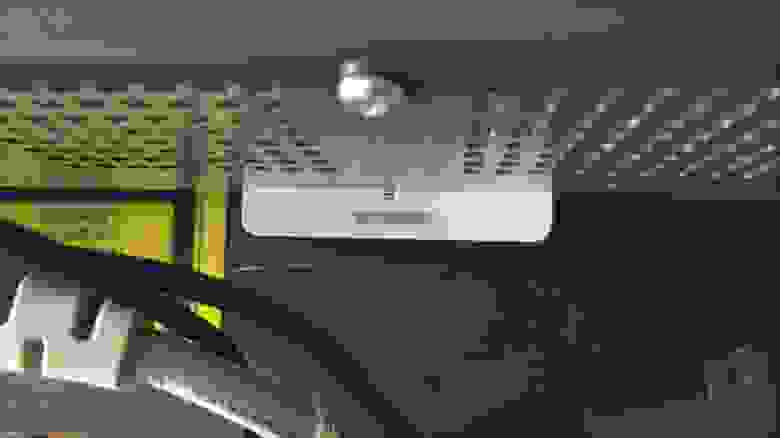
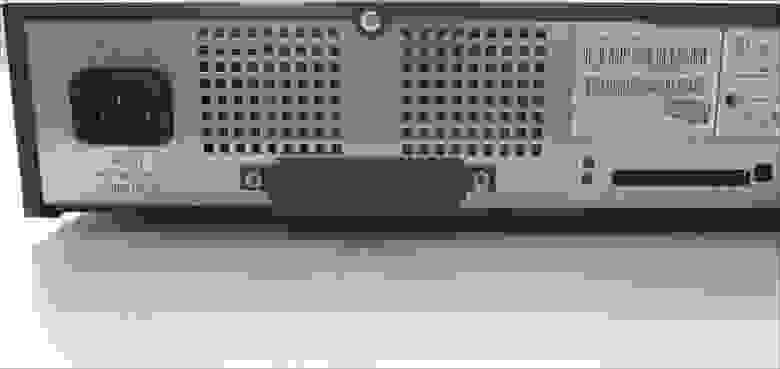
Если он не вставлен, вставлен неправильно или поврежден, на консоли АТС появится соответствующее сообщение.
Модуль расширения (в моем случае на 30 аналоговых линий) подключается своим портом Extension к свободному порту Extension на сервере.
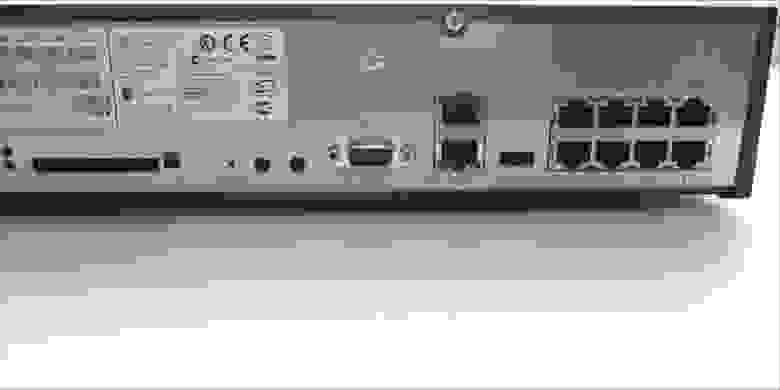
COM-порт используется для мониторинга журналов загрузки АТС, просмотра ошибок (например, отсутствия смарт-карты) и отправки AT-команд. (Для подключения используются следующие параметры: 38400, 8Н1, без контроля потока).
Port for Compact Flash — порт для Compact Flash. Карта используется как каталог tftp-сервера (хранение Hold Music, записей телефонных разговоров).
LAN-порт для подключения к локальной сети.
Адрес по умолчанию — 192.168.42.1/24. Через него происходит настройка, к нему подключаются IP-телефоны и компьютеры для управления телефонами и конференциями.
Порт WAN имеет адрес 192.168.43.1/24. Также может использоваться для настройки.
Кроме того, к нему можно подключить сеть оператора, если он обеспечивает телефонию по протоколу IP или, например, сделать транзит на другую АТС.
На старых версиях Avaya такой радости не было и приходилось покупать отдельный модуль.
Итак, предположим, что у нас голая станция IP Office и пройдем весь путь ее настройки с нуля.
Настройка станции
Включить и обновить После включения светодиод ЦП на задней панели мигает красным, как и светодиоды на плате на передней панели.

В обычном режиме мигает зеленым раз в пять секунд. В официальной документации сказано только, что это может быть связано с неустановленной смарт-картой.
В неофициальной версии есть упоминание, что это будет происходить до тех пор, пока не будет произведено обновление.
Обновление осуществляется через то же приложение Manager. Программного обеспечения в комплекте нет, скачать его нужно, например, отсюда: ipofficeinfo.ru. Также имеется большой выбор документации и руководств (все на английском языке).
Однако все то же самое можно найти на support.avaya.com. Совершенно необходимая вещь - Администратор.
Он также включает в себя наиболее важные приложения.
Скачиваем, но есть ремарка, которая нигде не указана и менеджеры изначально этого не сказали, как и не сказали о возможных проблемах при установке: переход на текущий релиз 6.0 - вещь платная и стоит около 100$.
.
Пятая версия, почти ничем не уступающая шестой, бесплатна.
Соответственно вам необходимо скачать 5.0. Предустановленная версия прошивки 4.0, как я уже говорил выше, не работает. Даже если вы обновились до 6.0, то ничего страшного, скачайте пятую, установите Admin5.0 вместо 6.0 и сделайте Обновление таким же образом.
В шестом будет недоступно большинство функций, включая внутреннюю телефонию.
Например, «Состояние системы» тоже не будет работать.
Обновление
Как обновиться? После установки программного обеспечения.Назначьте машине, подключенной к АТС, IP-адрес из сети 192.168.42.0/24 (рекомендуется брать после 200, т. к.
для DHCP-пула используется до 200).
Далее запускаем Менеджер.
Вы можете просмотреть конфигурацию АТС (Файл> Открыть конфигурацию) или сразу установить ее на Обновить (Файл> Дополнительно> Обновить), ваша АТС должна автоматически появиться в списке.
Чтобы ускорить процесс, вы можете установить фиксированный адрес внизу окна вместо широковещательного адреса 255.255.255.255. Рядом с ним будет указана текущая и доступная версия программного обеспечения: 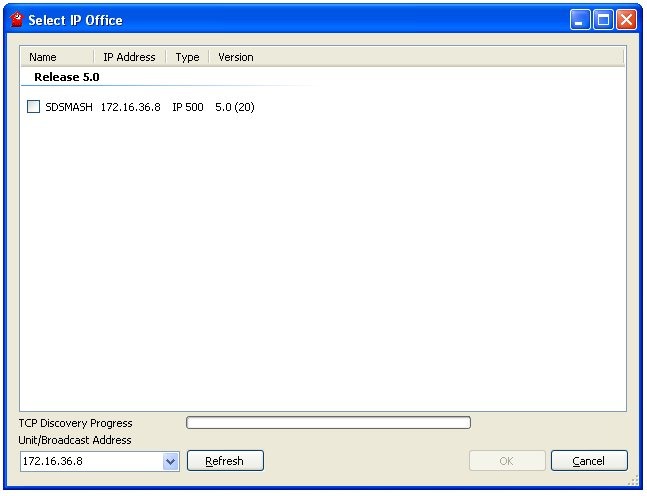
В принципе, здесь проблем быть не должно.
Разумеется, станция должна реагировать на пинг.
Если это не так, то проверьте либо брандмауэр, либо адрес АТС.
Проверить это можно, подключив к нему консольный порт во время загрузки.
IP-адрес где-то будет отражен в шестнадцатеричном формате.
Компьютер желательно подключать напрямую к АТС, чтобы в процессе обновления не возникло проблем.
И еще одно замечание (вряд ли вам придет в голову это сделать): обновление невозможно при подключении с виртуальной машины (не проверял - возможно, что Upgrade из другой подсети невозможен в принципе).
Итак, нажимаем Обновить – процесс завершен.
О режиме «Проверено» можно прочитать в документации: Руководство по установке IP Office. После перезагрузки индикатор ЦП будет мигать зеленым, а индикаторы на плате, если соединительные линии не подключены, будут мигать поочередно красным и зеленым.
Вы можете приступить к настройке.
План набора
Куда без планирования? Никуда.Сначала разработайте план нумерации.
Возьмите все адреса, предоставленные оператором, и решите, какая будет переписка между внешней и внутренней.
Кто через что будет звонить, кому будет отправлен звонок, поступивший на этот городской телефон.
Также следует заранее побеспокоиться о переадресации вызовов и программировании кнопок на цифровых устройствах.
Например, выберем следующую нумерацию: внешний внутренний 11.11.11 — 401 Иванов 11-11-12 — 402 Петров 11.11.13 — 403 Сидоров 11.11.14 — 404 Пупкин Для простоты сделаем переписку прямой.
То есть звонящий на номер 11-11-14 попадает на внутренний номер 404, а звонок с номера 404 происходит через городской номер 11-11-14.
А еще настроим путь переадресации звонка для приснопамятного Василия Пупкина: в случае занятости или отсутствия ответа переведите звонок сначала на 403, потом на 401.
Настройки
Окно «Менеджер» на первый взгляд выглядит устрашающе, но после настройки большая часть его станет понятной.Слева группы настроек, справа большое окно самих настроек.
Порядок внесения изменений не имеет особого значения.
Но я пройду по самому удобному алгоритму.
Система
Начнем с основных настроек станции.Имя.
Все чисто.
Желательно указать адрес NTP-сервера.
Это очень полезно для ведения журнала и правильной работы профиля времени.
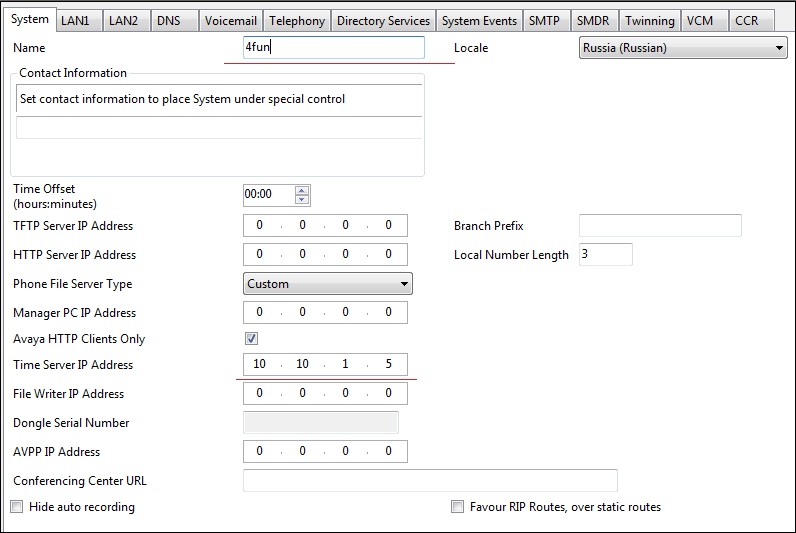
LAN1 и LAN2 (также известные как WAN).
Настройка IP-адресов.
Во время окончательной настройки прописываем адрес из нужной сети и не забываем, что нам также нужен маршрут по умолчанию, который настраивается в группе IP Route. 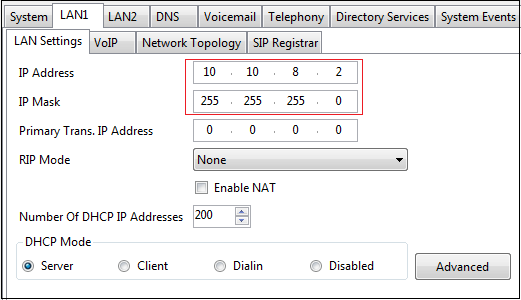
На вкладке VoIP вы выбираете параметры работы IP-телефонов.
Например, мне не нужен SIP, поэтому я его отключу: 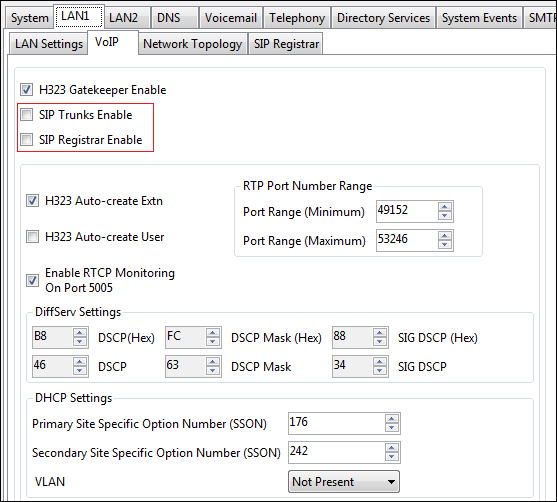
На вкладке «Телефония» выберите кодек.
Если каналы хорошие, то смело выбирайте G711. 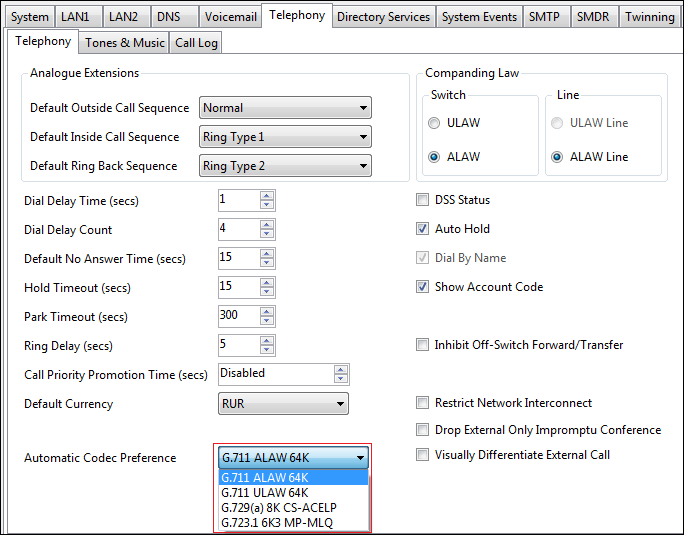
При сохранении изменений необходимо сначала применить их с помощью кнопки «Ок», затем выбрать «Файл» > «Сохранить конфигурацию» или значок дискеты на верхней панели.
После этого он предложит вариант использования: сейчас, когда нет активных звонков.
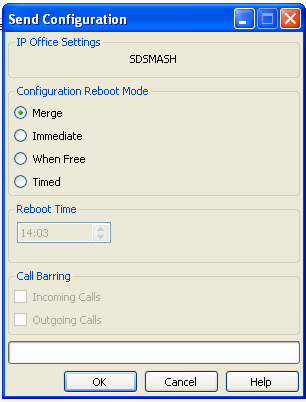
После смены IP-адреса станции не забудьте изменить настройки TCP/IP на своем компьютере и IP-адрес АТС в приложении «Менеджер».
Линия
Далее переходим к внешним линиям.Они определяются автоматически в соответствии с установленными платами и лицензиями.
В нашем примере есть две линии E1. Здесь на первой вкладке настраиваются параметры Е1 (фактически параметры линии, какого бы типа она ни была).
По сути, все, что вам нужно, это узнать, использует ли ваш оператор (который дает вам телефонию) CRC и как настроить источник синхронизации — Networkside или Userside. Обычно CRC не используется, поэтому снимаем соответствующий флажок: Проверка CRC, синхронизация от оператора - в поле Качество синхронизации проверяем, что Сеть.
Также рекомендуется установить для параметра Добавить информационный элемент «Не сквозной ISDN» значение Всегда.
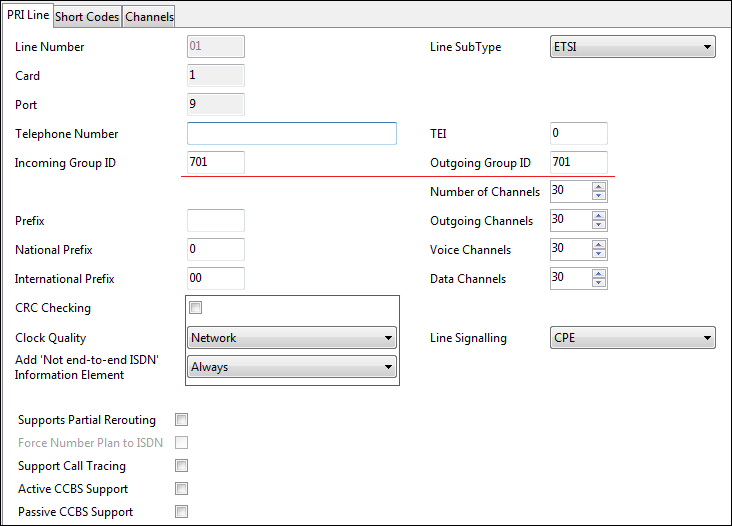
На последней вкладке удаляем все каналы и тогда любой таймслот Е1 будет использоваться любой группой.
В редких случаях может потребоваться строгая привязка.
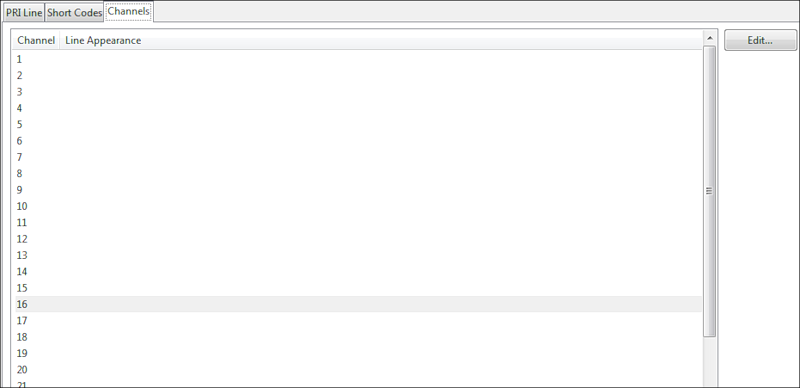
Вот у меня есть проблема, которую я пока не могу решить.
Если используются две линии и в обеих настроена одна группа (чтобы звонки шли через обе), то при звонке через вторую линию на трубку подается тональный сигнал, соединение длится на несколько секунд дольше и иногда обрывается.
Никто пока не смог помочь.
Расширение
У IPO есть Extension ID — это фиксированный номер, связанный с физическим портом АТС (начинается с 101, что соответствует первому порту, 202 — второму и так далее).Базовый внутренний номер — это внутренний номер (по умолчанию начинается с 201).
Сама группа Extension позволяет настроить таблицу соответствия Extension ID и Base Extension. Здесь нужно придерживаться своего плана нумерации.
Чтобы изменить нумерацию, выберите «Перенумеровать внутренний номер».
Например, изменим нумерацию так, чтобы у Василия Пупкина был номер 404: 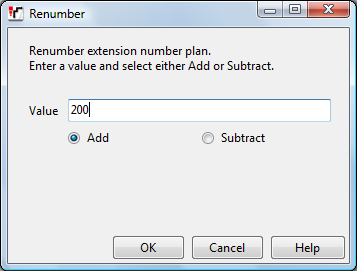
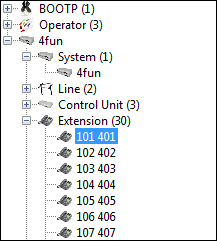
ARS (выбор альтернативного маршрута)
Распределение исходящих внешних линий по внутренним номерам.Если, например, вам нужно, чтобы Василий звонил в город по номеру 11-11-14, то вам следует добавить новый АРС (или скопировать старый).
Номер маршрута ARS присваивается автоматически (он будет использоваться в группе настроек «Пользователи» на панели «Короткие коды»), номер городской линии и следующие шаблоны: 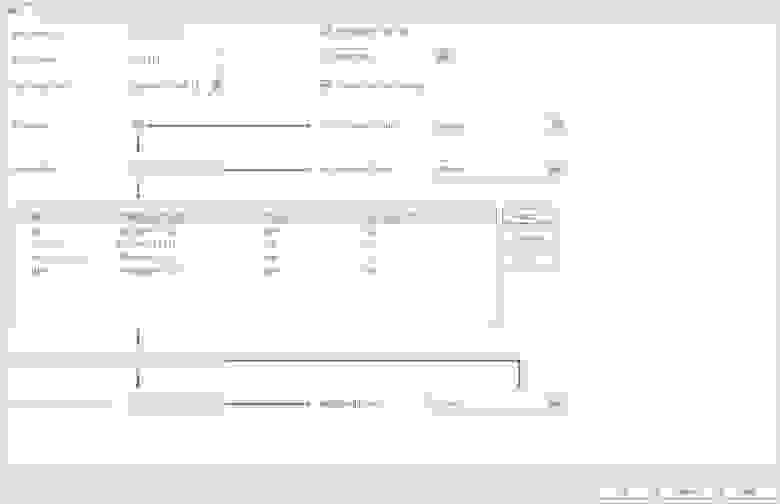
Эту процедуру повторяем для телефонных номеров Иванова, Петрова и Сидорова: 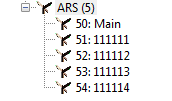
Пользователи
Здесь для каждого Расширения (точнее Пользователя) выполняются отдельные настройки многих параметров.Вы можете установить имя, пароль для доступа из Phone Manager, использование голосовой почты, тип Phone Manager (Lite или Pro) и режим его работы.
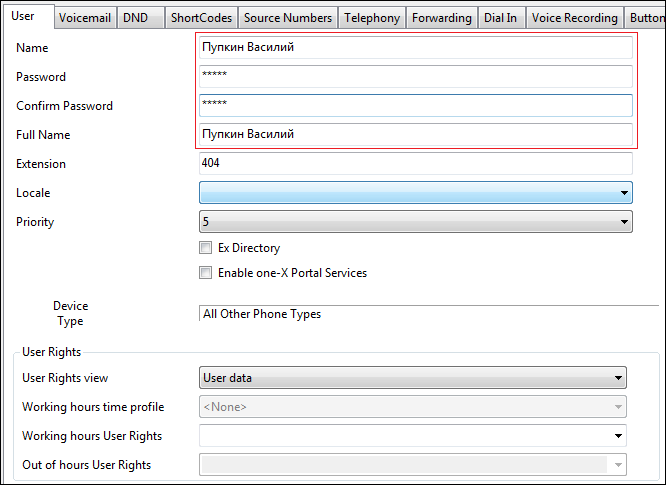
Основная вкладка – Короткие коды.
Здесь мы устанавливаем префикс для доступа к городской линии.
Тот же номер ARS, настроенный выше, указывается в качестве идентификатора группы линий.
А если Василию нужно позвонить через номер 11-11-14, указываем 54. При повторном открытии этой записи он автоматически подставит номер.
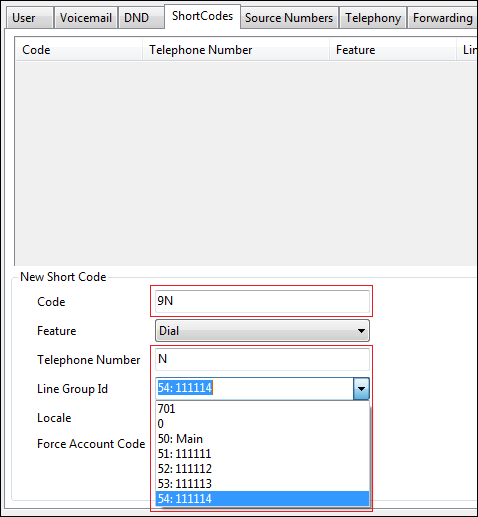

Для основного функционала телефонии все остальные параметры группы «Пользователи» не критичны.
Для пользователя можно настроить условную или безусловную переадресацию во вкладке «Переадресация» или в режиме работы «Менеджер телефона».
Маршрут входящего вызова Название говорит само за себя.
Куда будет переадресован звонок со стационарного телефона? 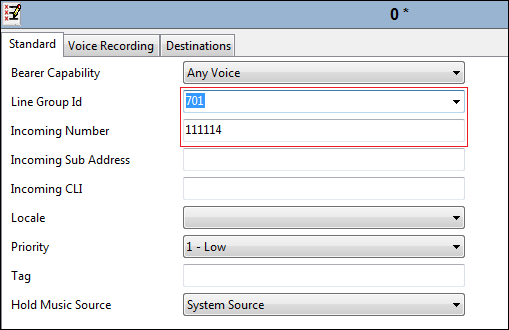
Во вкладке «Назначение» просто укажите внутренний номер телефона.
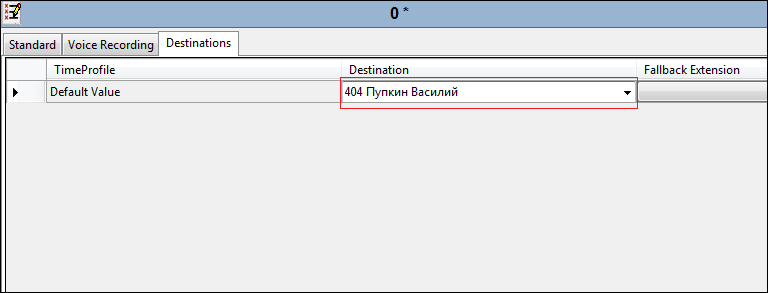
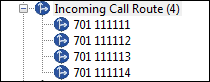
Группа охоты
Позволяет настроить переадресацию или группу устройств.
Настроим перенаправление для Пупкина: 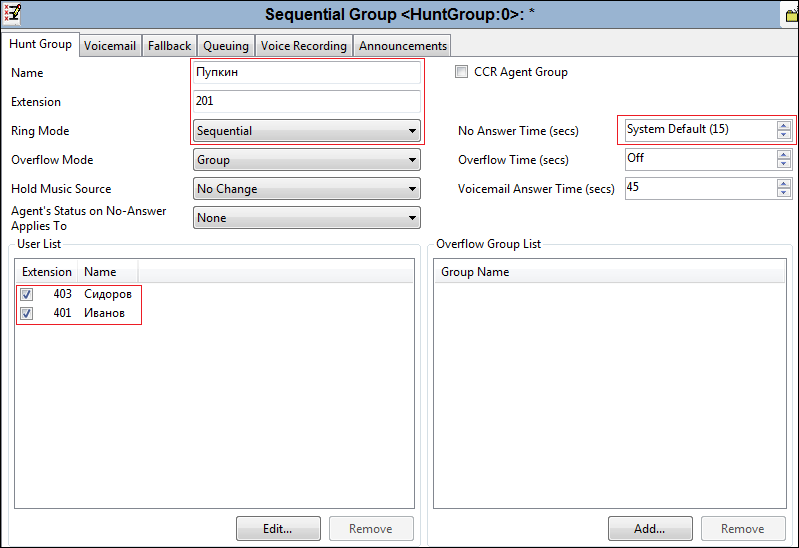
При текущей настройке при звонке на номер 404 вызов будет переводиться поочередно с периодом 15 секунд на номера, указанные в таблице.
Чтобы переадресация заработала, необходимо сделать следующее: 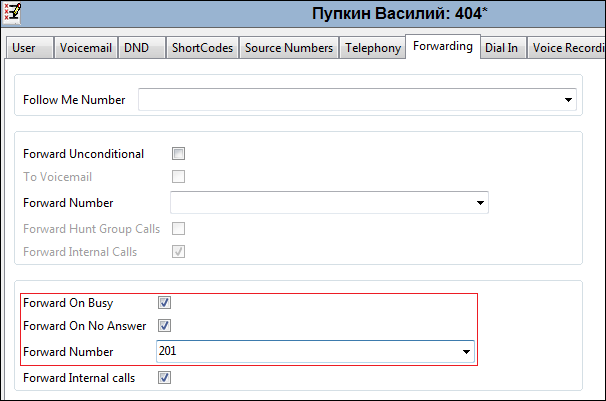
Теперь при звонке на номер 404 (или 11-11-14), если в течение 15 секунд нет ответа или телефон Василия занят, звонок будет идти по списку номеров.
Также можно указать групповой вызов: все телефоны в группе звонят одновременно.
Вы можете принять звонок на любой: 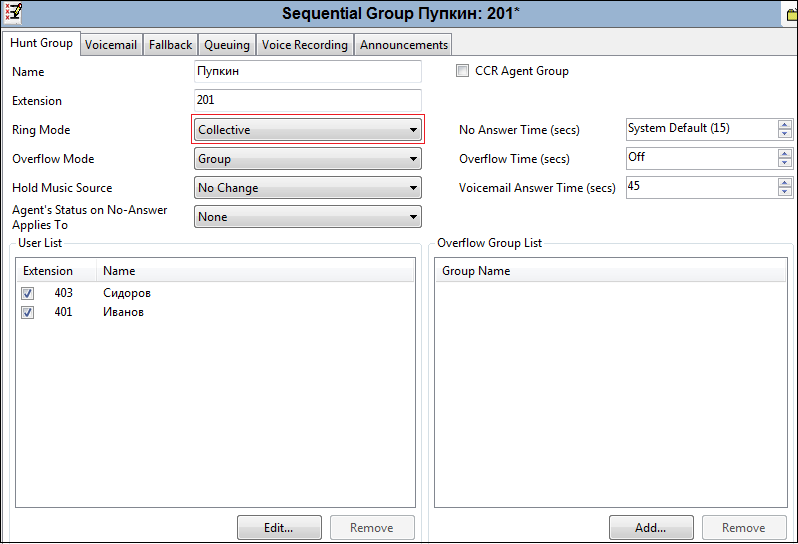
Лицензия
Помимо того, что некоторые функции ограничены аппаратно (необходимость покупать карту), они ограничены еще и лицензиями.Если вы задумываетесь о приобретении IP Office, заранее позаботьтесь о необходимых лицензиях.
Собственно, они нужны для всего: плат расширения, плат E1 flow, всех используемых приложений (сами приложения либо входят в комплект, либо, что более вероятно, скачиваются с сайта, где найти их проблематично).
Для получения лицензионных ключей вы должны предоставить поставщику серийный номер вашей смарт-карты — это та, которая пришла в красном конверте.
Ключи активируются просто - либо вводом/копированием лицензионного ключа в соответствующее поле, либо простым нажатием Ctrl+V после копирования номера ключа.
Сначала все лицензии будут иметь статус Неизвестно, но как только вы нажмете Сохранить конфигурацию, они должны стать Действительными, и это хорошо.
Сохранение настроек Чтобы применить настройки, недостаточно нажать кнопку «Ок», необходимо также выбрать «Файл» > «Сохранить конфигурацию».
В этом случае конфигурация отправляется на АТС.
Каждая такая операция требует авторизации и после применения настроек текущая сессия сбрасывается и вам придется заново подключаться к АТС.
В случае, когда необходимо перезагрузить IP Office (глобальные настройки), это вполне логично, но, на мой взгляд, делать это каждый раз неудобно.
IP-телефоны
Скажу еще несколько слов об IP-телефонах.Их использование также ограничено лицензиями.
В лицензии указывается количество одновременных звонков с IP или IP-телефонов с аналоговых или цифровых.
При этом звонки с IP на IP не ограничены.
Они добавляются как новое расширение с соответствующими настройками.
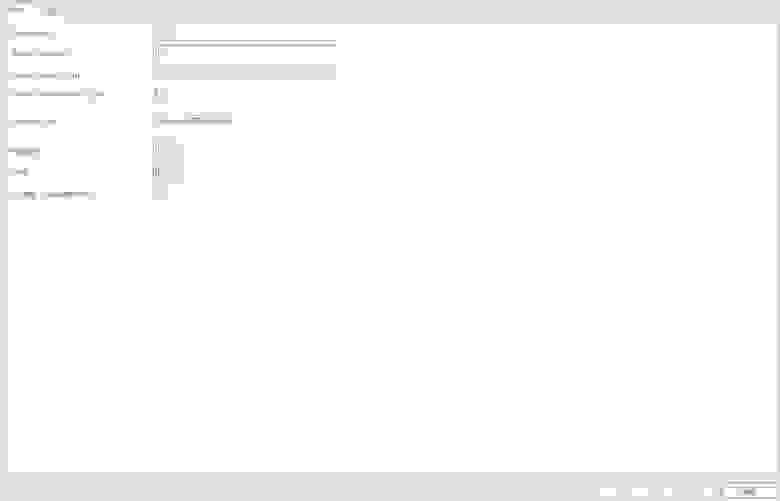
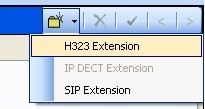
В телефоне настраивается IP-адрес, IP-АТС, шлюз, адрес файлового сервера для обновлений встроенного ПО и номер телефона (расширение).
Этого достаточно для работы устройства.
Другие приложения!!! Помимо Менеджера, имеется ряд приложений: Монитор Телефонный менеджер СофтКонсоль Голосовая почта X-Портал В отдельной небольшой заметке я расскажу о создании конференции и функциях вышеперечисленных программ.
Если у вас есть вопросы, которые вы не можете решить самостоятельно, будьте готовы заплатить деньги за поддержку.
Производитель отправляет технические вопросы дистрибьюторам, а они в свою очередь говорят, что поддержки не оказывают. Это современная политика.
Не знаю, насколько поспешна моя мысль, но мне бы хотелось сделать небольшой мануал с советами и примерами настройки IP Office, на основе текста выше и ваших комментариев.
Я считаю, что в условиях такого небольшого количества информации, особенно на русском языке, это будет очень полезно.
Теги: #АТС #avaya #IP Office #настройка #конференция #телефония #инструкции #Разработка систем связи
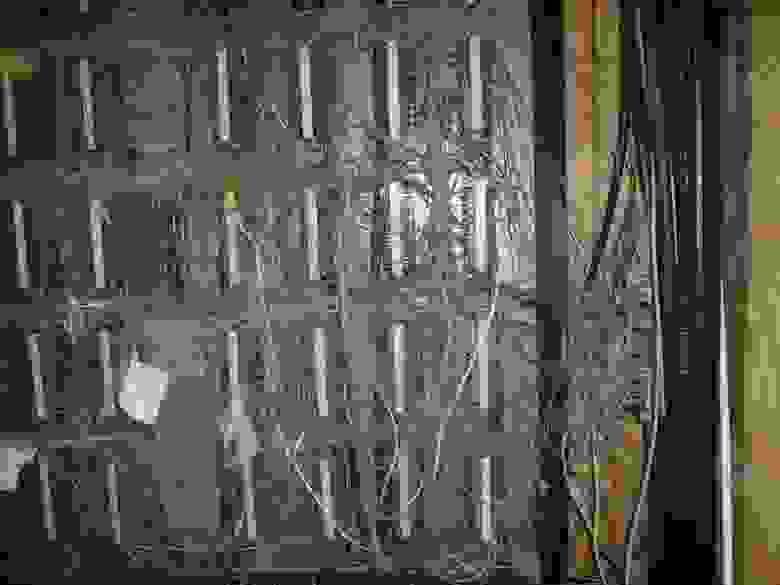
-
Создание Эффекта Карандаша В Svg
19 Oct, 24 -
Четыре Этапа Развития Инженера
19 Oct, 24 -
Отправить Деньги Другу В Твиттере
19 Oct, 24 -
Расширение Разделов Без Потери Данных
19 Oct, 24


